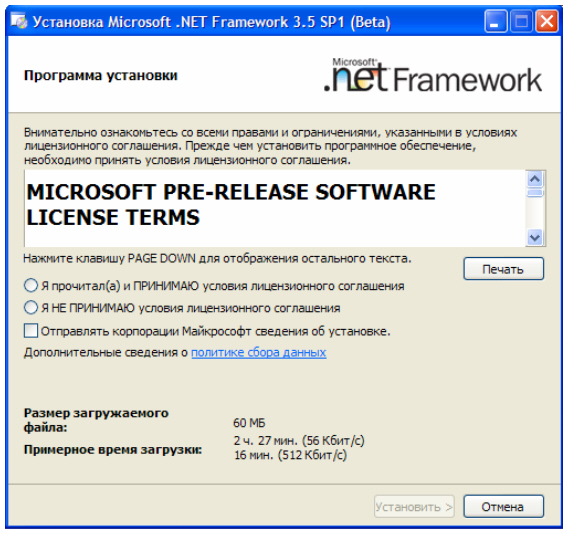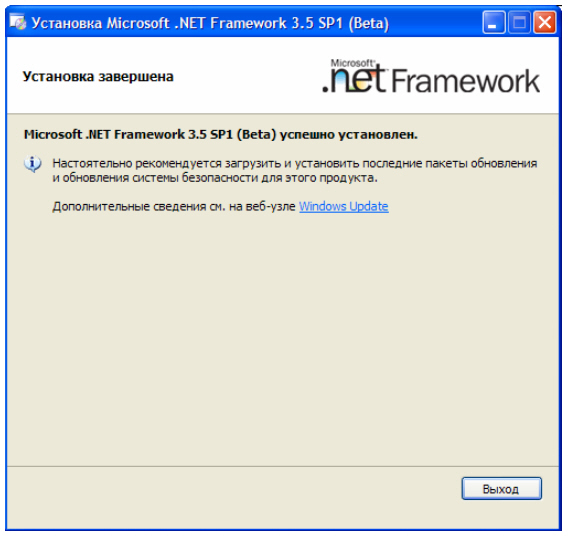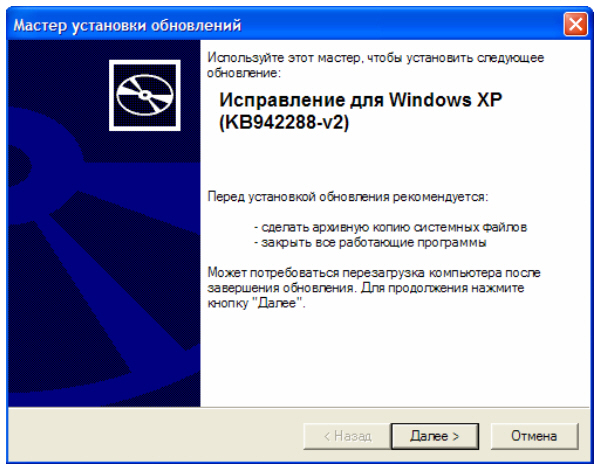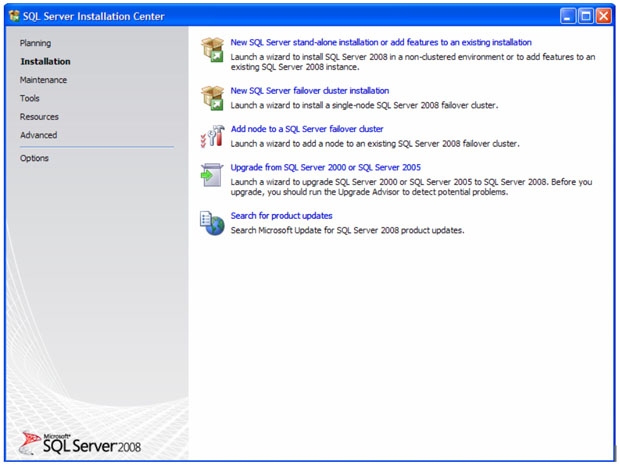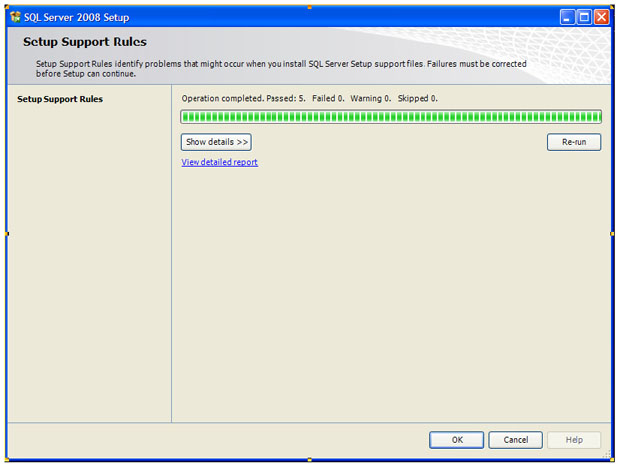|
Здравствуйте. Интересует возможность получения диплома( https://intuit.ru/sites/default/files/diploma/examples/P/955/Nekommerch-2-1-PRF-example.jpg ). Курс пройден. Сертификат не подходит. В сертификате ошибка, указано по датам время прохождения около 14 дней, хотя написано 576 часов. |
Установка "Microsoft SQL Server 2008"
Цель: научиться устанавливать "Microsoft SQL Server 2008"
Начнем создание БД с установки "Microsoft SQL Server 2008". Вставьте диск с сервером в привод компакт дисков вашего компьютера. Установка запустится автоматически. Компьютер будет проверен на наличие пакета "Microsoft .NET Framework". Если данный пакет не установлен, то появится окно начала установки пакета ( рис. 2.1).
В появившемся окне представлено лицензионное соглашение об использовании пакета "Microsoft .NET Framework". Для того чтобы установить пакет необходимо согласиться с соглашением. Включите переключатель "Я прочитал(а) и ПРИНИМАЮ условия лицензионного соглашения" и нажмите кнопку "Установить".
После завершения установки появится окно с сообщением о завершении установки ( рис. 2.2).
В данном окне нажмите кнопку "Выход".
Если на вашем компьютере не установлен пакет обновлений для "Windows XP", называемый "KB942288-v2", то появится следующее окно ( рис. 2.3):
Для установки обновления нажмите кнопку "Далее". После установки обновления появится вопрос о перезагрузке компьютера ( рис. 2.4).
После перезагрузки компьютера появится окно выбора типа установки сервера ( рис. 2.5).
Выберите тип установки "New SQL Server stand-alone installation or add to an existing installation". Начнется установка файлов обеспечивающих установку сервера ( рис. 2.6).
После установки вышеперечисленных файлов в окне установки нажмите кнопку "Ok". Появится окно выбора типа лицензии использования, где можно выбрать один из двух видов лицензии:
- Specify a free edition - бесплатная версия сервера, работает 180 дней, после чего требует приобретения коммерческой версии;
- Enter the product key - коммерческая версия, в поле ввода, расположенного ниже необходимо ввести ключ коммерческой лицензии продукта.
После выбора вида лицензии нажмите кнопку "Next" (Далее). Появится окно, предназначенное для ознакомления с лицензией. Прочитайте лицензионное соглашение, включите опцию "I accept the license terms" (Я согласен с условиями лицензии) и нажмите кнопку "Next" ( рис. 2.7).